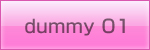
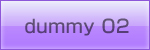
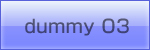
<div class="testwrap">
<img src="../img8/dummy01.jpg" alt="フロート画像1" height="50" width="150">
<img src="../img8/dummy02.jpg" alt="フロート画像2" height="50" width="150">
<img src="../img8/dummy03.jpg" alt="フロート画像3" height="50" width="150">
</div>
<div class="nextt">floatの後に続くテキスト要素floatの後に続くテキスト要素floatの後に続くテキスト要素
floatの後に続くテキスト要素floatの後に続くテキスト要素floatの後に続くテキスト要素floatの後に続くテキスト要素
floatの後に続くテキスト要素</div>
<div class="testwrap">
<img src="../img8/dummy01.jpg" alt="フロート画像1" height="50" width="150">
<img src="../img8/dummy02.jpg" alt="フロート画像2" height="50" width="150">
<img src="../img8/dummy03.jpg" alt="フロート画像3" height="50" width="150">
<p style="clear:both"></p> <!-- フロート解除 -->
</div>
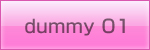
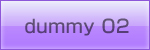
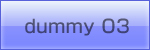
<div class="clearfix testwrap">
<img src="../img8/dummy01.jpg" alt="フロート画像1" height="50" width="150">
<img src="../img8/dummy02.jpg" alt="フロート画像2" height="50" width="150">
<img src="../img8/dummy03.jpg" alt="フロート画像3" height="50" width="150">
</div>
.clearfix:after {
content:"";
display:block;
clear:both;
}
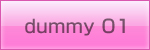
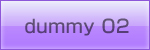
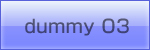
<div class="testwrap" style="overflow:hidden;">
<img src="../img8/dummy01.jpg" alt="フロート画像1" height="50" width="150">
<img src="../img8/dummy02.jpg" alt="フロート画像2" height="50" width="150">
<img src="../img8/dummy03.jpg" alt="フロート画像3" height="50" width="150">
</div>
以上3つが、現時点で使用しているfloat解除法です。HTML5のflexなどの使用が増え、カラムをfloatで組むことは少なくなってきましたが、それでもfloatを使うケースはなくなってはいません。また、要素が複雑に絡んだレイアウトや、かなり以前に作成したレイアウト、他のかたが作成したものの修正などで、float解除法を間違えると、他の要素との絡みで修復不可能と思える程崩れることがあります。そんなとき、この3つの方法を試し、使い分けています。